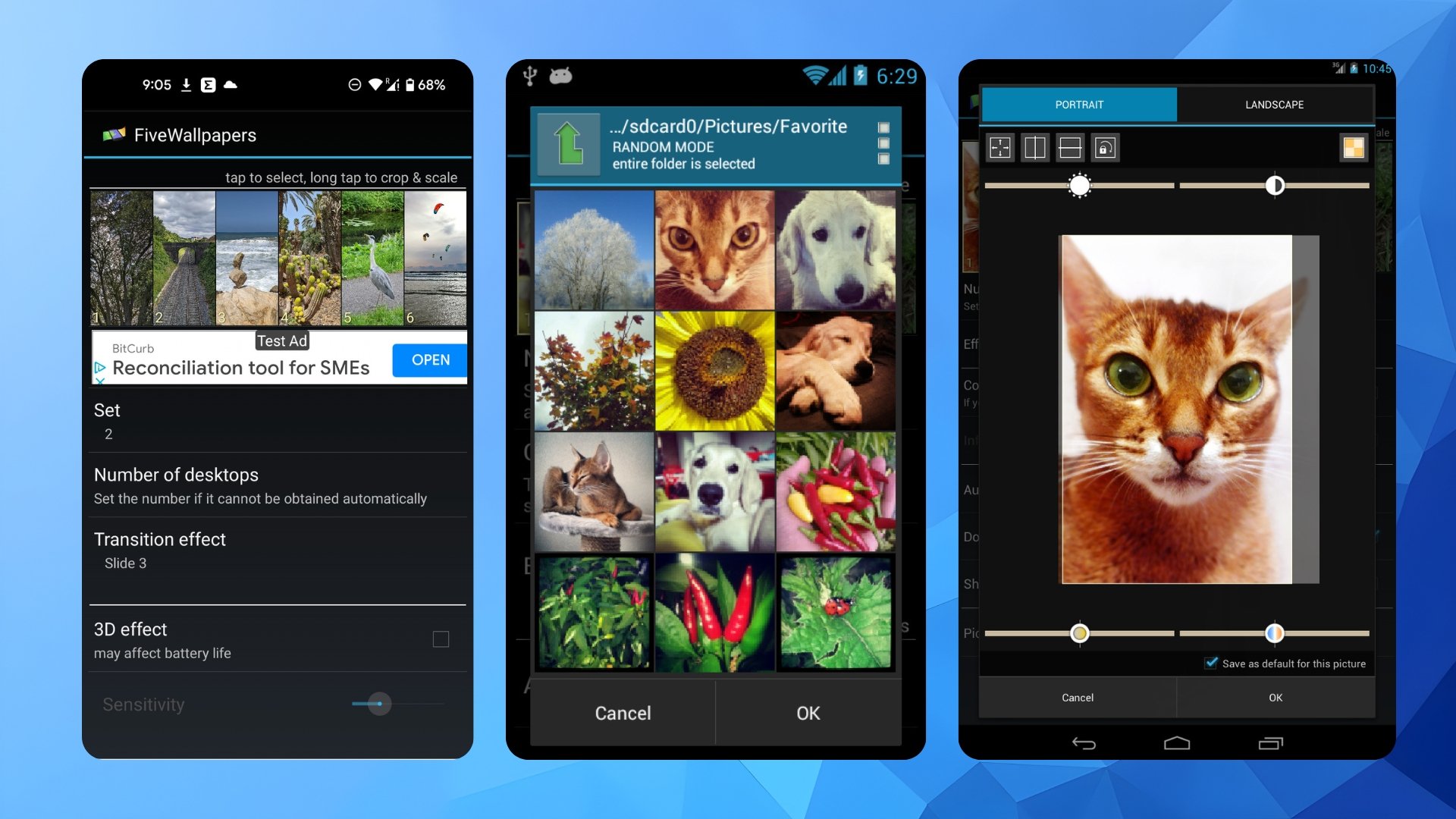Come disabilitare le app in Windows 10 per migliorare le prestazioni
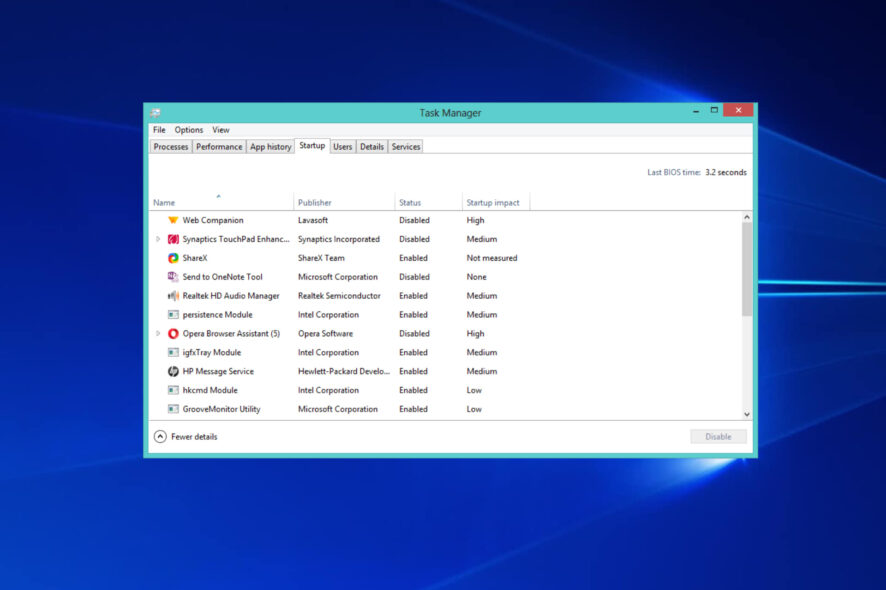
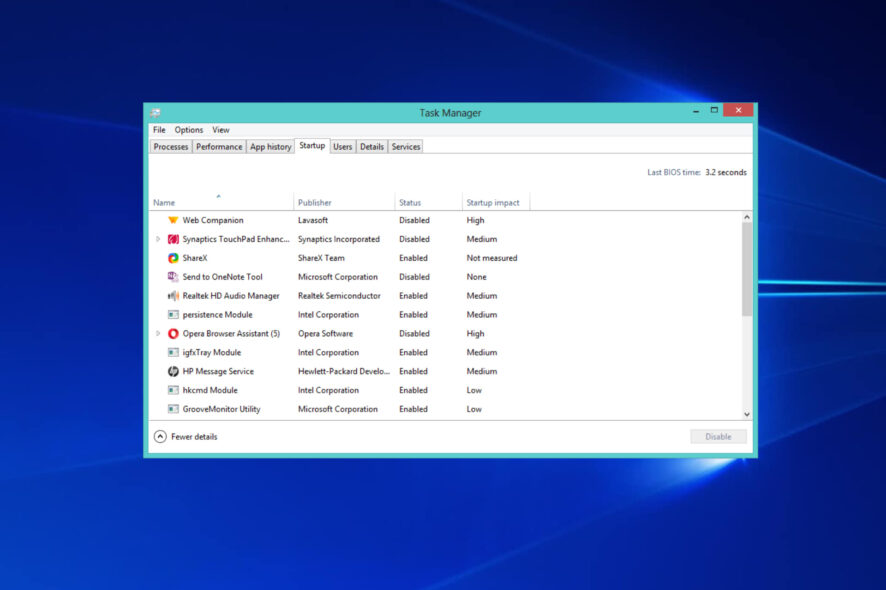
Anche se Windows 10 è progettato per essere veloce, dopo un uso prolungato il sistema può iniziare a rallentare, specialmente se hai molte app e programmi desktop installati.
Disinstallare tutto non è sempre la soluzione migliore: molte applicazioni sono utili ma non devono partire automaticamente. La soluzione più pratica è disabilitare le app e i servizi che non ti servono all’avvio, in modo che non occupino memoria e cicli CPU preziosi.
In questa guida passo-passo vedremo come chiudere e disabilitare app e servizi per migliorare le prestazioni del tuo dispositivo Windows 10. Le istruzioni sono pensate per essere sicure e reversibili.
Cosa tratteremo
Il rendimento del PC è importante. In questo articolo vedremo:
- Ottimizzare e accelerare Windows 10 disabilitando le app di avvio.
- Individuare e limitare i servizi non necessari in Windows 10.
- Come migliorare le prestazioni disabilitando servizi di terze parti.
- Come migliorare le prestazioni di gioco e grafiche eliminando interferenze da app in background.
- Ridurre i tempi di avvio individuando e disabilitando le app che partono automaticamente.
- Diverse tecniche per disabilitare app all’avvio in Windows 10.
- Linee guida su cosa disabilitare e cosa lasciare attivo.
Come disabilitare le app in Windows 10
Prima di procedere: sapere cosa disabilitare è importante. Esistono metodi rapidi e metodi approfonditi. Il primo è più semplice e sicuro; il secondo offre maggiore controllo ma richiede attenzione.
Nota rapida: non disabilitare permanentemente l’antivirus o i servizi critici se non sei sicuro di quello che fai.
READ ALSO: Login screen Windows 10 slow, stuck, frozen [FIX]
1) Disabilitare le app di avvio tramite Gestione attività
Questo è il metodo più semplice e adatto alla maggior parte degli utenti.
Premi contemporaneamente i tasti Ctrl + Shift + Esc per aprire Gestione attività.
In alternativa: premi Ctrl + Alt + Canc e scegli Gestione attività.
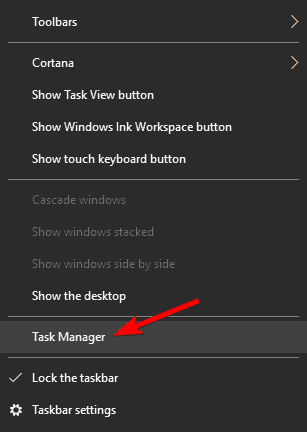
Vai alla scheda “Avvio”. Verrà mostrato l’elenco delle applicazioni che si avviano con Windows.
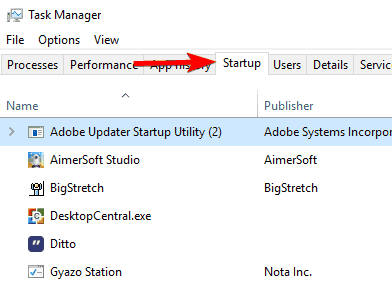
Seleziona l’applicazione che vuoi impedire all’avvio, clicca con il tasto destro e scegli “Disabilita”.
Ripeti per ogni applicazione che vuoi rimuovere dall’avvio.
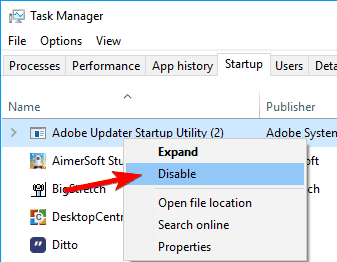
Perché funziona: la scheda Avvio indica anche l’impatto all’avvio di ogni app. Disabilitare app con “Impatto all’avvio: Altissimo” porta miglioramenti evidenti.
Quando NON usarlo: evita di disabilitare servizi di sicurezza (antivirus, firewall) o programmi di backup/cron che devono essere sempre attivi.
Controesempio: disabilitare Skype o app di sincronizzazione cloud può essere sicuro se non le usi subito, ma attenzione a programmi che monitorano periferiche (stampanti, scanner) se ne hai bisogno.
Se vuoi un controllo ancora maggiore, vedi la sezione sugli strumenti avanzati più avanti.
2) Disabilitare servizi tramite Gestione computer o servizi.msc
Alcune applicazioni installano servizi di sistema che partono automaticamente. Disabilitarli può liberare risorse, ma è più rischioso perché alcuni servizi sono necessari per il funzionamento del sistema.
Per aprire la Gestione computer:
Premi Windows + X e seleziona “Gestione computer” oppure fai clic destro sul menu Start.
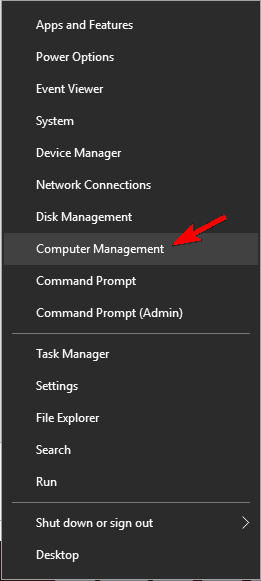
Dal pannello di sinistra scegli “Servizi e applicazioni” > “Servizi”.
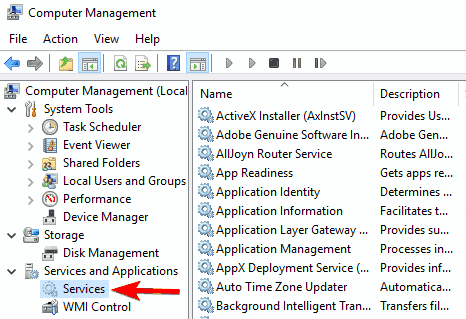
In alternativa, premi Windows + R, digita services.msc e premi Invio per aprire direttamente la finestra Servizi.
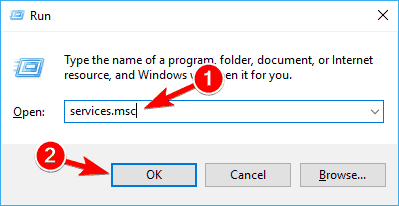
Cosa puoi fare nella finestra Servizi:
- Visualizzare descrizione, stato e tipo di avvio di ogni servizio.
- Terminare temporaneamente un servizio (Interrompi) o modificarne il Tipo di avvio (Automatico, Manuale, Disabilitato).
- Fare doppio clic su un servizio per aprire le Proprietà e modificare le opzioni.
Importante: terminare un servizio lo arresta solo per la sessione corrente; al riavvio tornerà attivo se il Tipo di avvio è Automatico.
Per evitare che un servizio parta all’avvio, modifica il Tipo di avvio in “Disabilitato” nelle Proprietà del servizio.
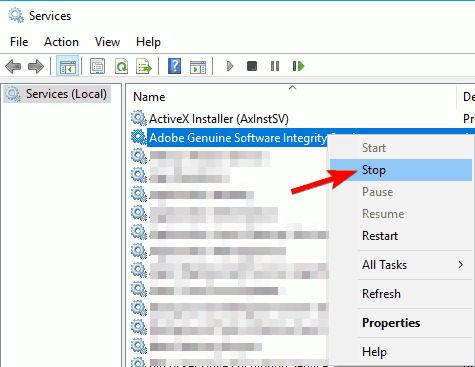
2.2 Quali servizi è possibile considerare per la disabilitazione
Prima di modificare qualsiasi servizio, leggi la descrizione. Se non sei sicuro, cerca il nome del servizio online o lascia tutto com’è.
Esempi di servizi che molti utenti possono valutare (controlla sempre la descrizione e l’uso nel tuo contesto):
Local Services (esempi):
- Diagnostic Policy Service
- Security Center
- Print Spooler (disabilitalo solo se non usi stampanti)
- Application Experience
- Secondary Logon
- Program Compatibility Assistant Service
- Portable Device Enumerator Service
- Offline Files
- Remote Registry
- Windows Error Reporting Service
- Windows Image Acquisition
- Windows Search (se usi spesso la ricerca, lascialo attivo)
Internet Services (esempi):
- Distributed Link Tracking Client
- IP Helper
- Computer Browser
- Server (disabilitalo solo se non condividi risorse di rete)
- TCP/IP NetBIOS Helper (disabilitalo solo se non sei in una rete locale che lo richiede)
- Windows Time (sincronizza l’orologio via Internet)
Note: i nomi dei servizi possono variare in base alla lingua della tua installazione di Windows. Qui trovi i nomi standard in inglese, che compariranno su molte guide tecniche.
3) Usare la finestra di Configurazione di sistema (msconfig)
msconfig è utile per un’approccio rapido: disattiva tutti i servizi non Microsoft per un avvio pulito.
Premi Windows + R, digita msconfig e premi Invio.
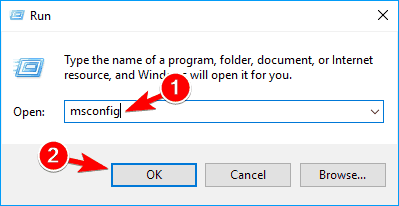
Vai alla scheda “Servizi”, seleziona “Nascondi tutti i servizi Microsoft” e poi clicca su “Disabilica tutto”. Applica e OK.
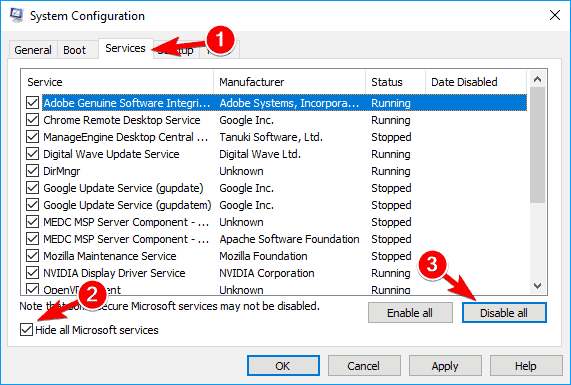
Al messaggio di conferma, scegli di riavviare.
Questa procedura disabilita tutti i servizi non Microsoft in blocco: è utile per testare conflitti e prestazioni, ma dopo il riavvio potresti dover riattivare alcuni servizi necessari al tuo flusso di lavoro.
Quando usarlo: per diagnostica rapida (ad es. isolare problemi di stabilità o performance causati da servizi di terze parti).
4) Chiudere le app in background
[youtube]StRFu2_ONI8[/youtube]
Windows consente ad alcune app UWP (e talvolta app tradizionali) di rimanere in background. Anche se sono in “ibernazione”, consumano risorse.
Metodo rapido (UI multitasking): apri il pannello “App recenti” o Visualizzazione attività, seleziona l’app e chiudila trascinandola verso il basso (modalità tablet) o chiudendola dalla barra del titolo.
Metodo dalle impostazioni:
- Apri Impostazioni > Privacy > App in background.
- Disattiva le app che non vuoi che funzionino in background.
Per risparmiare risorse in modo granulare, disattiva solo le app che non usi frequentemente.
Se noti rallentamenti con molte app aperte contemporaneamente, chiudi quelle non necessarie. Un uso tipico è mantenere aperti 3–5 programmi attivi; oltre una certa soglia l’uso di memoria e CPU aumenta e il sistema può iniziare a scambiare su disco (pagefile), causando lag.
Approcci alternativi e strumenti consigliati
- Autoruns (Sysinternals): mostra tutte le chiavi di avvio, anche quelle nascoste nel Registro. Utile per utenti avanzati.
- Gestori di avvio: alcuni strumenti gratuiti permettono di creare profili di avvio (es. profilo “Gioco” senza programmi di sincronizzazione).
- Pulizia dei programmi non usati: disinstallare app inutilizzate libera spazio e riduce i punti di ingresso all’avvio.
Attenzione: quando usi strumenti terzi, scaricali dai siti ufficiali e controlla le recensioni tecniche. Evita programmi che promettono “ottimizzazioni automatiche” senza spiegare le modifiche.
Procedura consigliata (mini-metodologia)
Segue una metodologia in 6 passi per ottimizzare in sicurezza:
- Backup: crea un punto di ripristino o un backup dei dati importanti.
- Monitoraggio iniziale: annota i tempi di avvio e i programmi attivi (Task Manager, sezione Avvio).
- Disabilitazione graduata: disabilita prima app con impatto alto una alla volta e riavvia.
- Test di stabilità: usa il PC normalmente per 24–48 ore dopo ogni modifica importante.
- Servizi: usa msconfig per testare disabilitazione di massa non Microsoft; poi riattiva i servizi necessari.
- Documentazione: tieni una lista delle modifiche per poter tornare indietro.
Checklists per ruolo (chi deve fare cosa)
Utente generico / Casa:
- Disabilita app di sincronizzazione (selezionabili tramite Avvio).
- Lascia attivo l’antivirus e le utility della stampante se le usi.
- Usa Impostazioni > App in background per limitare UWP inutili.
Utente aziendale / IT:
- Verifica policy aziendali prima di disabilitare servizi di rete.
- Testa msconfig in una VM o workstation di prova.
- Documenta le modifiche e applica tramite GPO se necessario.
Giocatore / Gamer:
- Disabilita client di chat/streaming se non necessari (Discord, overlay)
- Disattiva servizi di sincronizzazione cloud durante le sessioni di gioco.
- Considera un profilo di avvio dedicato con pochi servizi attivi.
Decisione rapida: flowchart per scegliere il metodo
flowchart TD
A[PC lento o avvio lento?] --> B{Problema intermittente o costante?}
B -->|Intermittente| C[Task Manager -> Scheda Avvio]
B -->|Costante| D[Apri services.msc o msconfig]
C --> E{L'app ha Impatto alto?}
E -->|Sì| F[Disabilita, riavvia e testa]
E -->|No| G[Lascia abilitata o cambia dopo test]
D --> H{Servizi non Microsoft in massa?}
H -->|Sì| I[msconfig: Nascondi Microsoft -> Disabilita tutto -> Riavvia test]
H -->|No| J[Individua servizio specifico -> Disabilita -> Test]
F --> K[Monitora per 48h]
I --> K
J --> KCasi in cui non funziona / controesempi
- PC lento per problemi hardware (RAM insufficiente, disco meccanico lento): disabilitare app ha impatto limitato.
- Malfunzionamenti dovuti a driver corrotti o aggiornamenti difettosi: la soluzione è aggiornare/rollback dei driver, non disabilitare servizi a caso.
- Software malevolo o adware: potrebbe reinserire voci di avvio; in questo caso usa uno strumento anti-malware dedicato.
Test di accettazione e casi di prova
- Test 1: Dopo aver disabilitato le app di avvio con impatto alto, il tempo di POST/boot fino a login deve ridursi (valutazione qualitativa: avvio percepito più veloce).
- Test 2: Disabilitare temporaneamente un servizio non Microsoft e verificare che le funzionalità essenziali rimangano integre per 48 ore.
- Test 3: Riattivare servizi/app precedentemente disabilitati per confermare che il rollback è semplice e senza perdita di dati.
Rischi e mitigazioni (matrice qualitativa)
Rischio: Arresto di funzionalità critiche (es. rete, stampa)
- Mitigazione: leggere la descrizione del servizio; creare punto di ripristino.
Rischio: Perdita temporanea di accesso a periferiche
- Mitigazione: riattivare il servizio o reinstallare il driver.
Rischio: Errori di sistema dopo disabilitazione massiva
- Mitigazione: usare msconfig per testare in modalità controllata, riavviare e ripristinare se necessario.
Piccola guida rapida per la risoluzione problemi (playbook)
- Se il PC non si avvia correttamente dopo modifiche: avvia in modalità provvisoria e riattiva i servizi critici.
- Usa il punto di ripristino per tornare allo stato precedente.
- Se un’app non funziona: riattiva la voce di avvio o reinstalla l’app.
Glossario in una riga
- Avvio (Startup): le app che vengono eseguite automaticamente quando Windows parte.
- Servizio (Service): un processo in background che fornisce funzionalità al sistema o alle app.
- msconfig: utility di configurazione di sistema per gestire avvio e servizi.
- services.msc: console dei servizi di Windows.
Privacy e sicurezza
Disabilitare app e servizi non influisce sulla privacy in termini di condivisione dati, ma riduce la superficie attiva del sistema. Assicurati di non disabilitare i servizi di sicurezza (antivirus, Windows Defender) a meno che tu non abbia un’alternativa valida e aggiornata.
Esempio pratico: procedura passo-passo veloce
- Apri Gestione attività (Ctrl+Shift+Esc) -> Scheda Avvio.
- Ordina per Impatto all’avvio e disabilita le app ad “Impatto alto” che sai non necessarie.
- Riavvia e verifica il miglioramento.
- Se problemi persistono, apri msconfig e prova a nascondere i servizi Microsoft e disabilitare gli altri per testare.
- Riattiva gradualmente i servizi necessari.
Domande frequenti (FAQ)
Posso disabilitare tutto ciò che vedo in Avvio?
No. Evita di disabilitare antivirus e programmi che gestiscono periferiche o reti se non sei sicuro. Disabilita prima app di terze parti non critiche (client di sincronizzazione, tool di aggiornamento automatico).
Disabilitare i servizi migliorerà sempre le prestazioni?
Dipende dalla causa del rallentamento. Se il problema è software (troppi processi all’avvio), sì. Se il collo di bottiglia è hardware (es. disco lento), l’impatto sarà minore.
Riepilogo finale
Disabilitare le app di avvio e i servizi non necessari è una delle azioni più efficaci e reversibili per migliorare le prestazioni di Windows 10. Usa Gestione attività per interventi rapidi e msconfig o services.msc per controlli più approfonditi. Procedi per gradi, fai backup e monitora il comportamento del sistema dopo ogni modifica.
Importante: non disabilitare componenti di sicurezza e mantieni una documentazione delle modifiche per ripristinare lo stato precedente se necessario.
Buona ottimizzazione!
Materiali simili

Collegare stampante HP al Wi‑Fi: guida passo passo
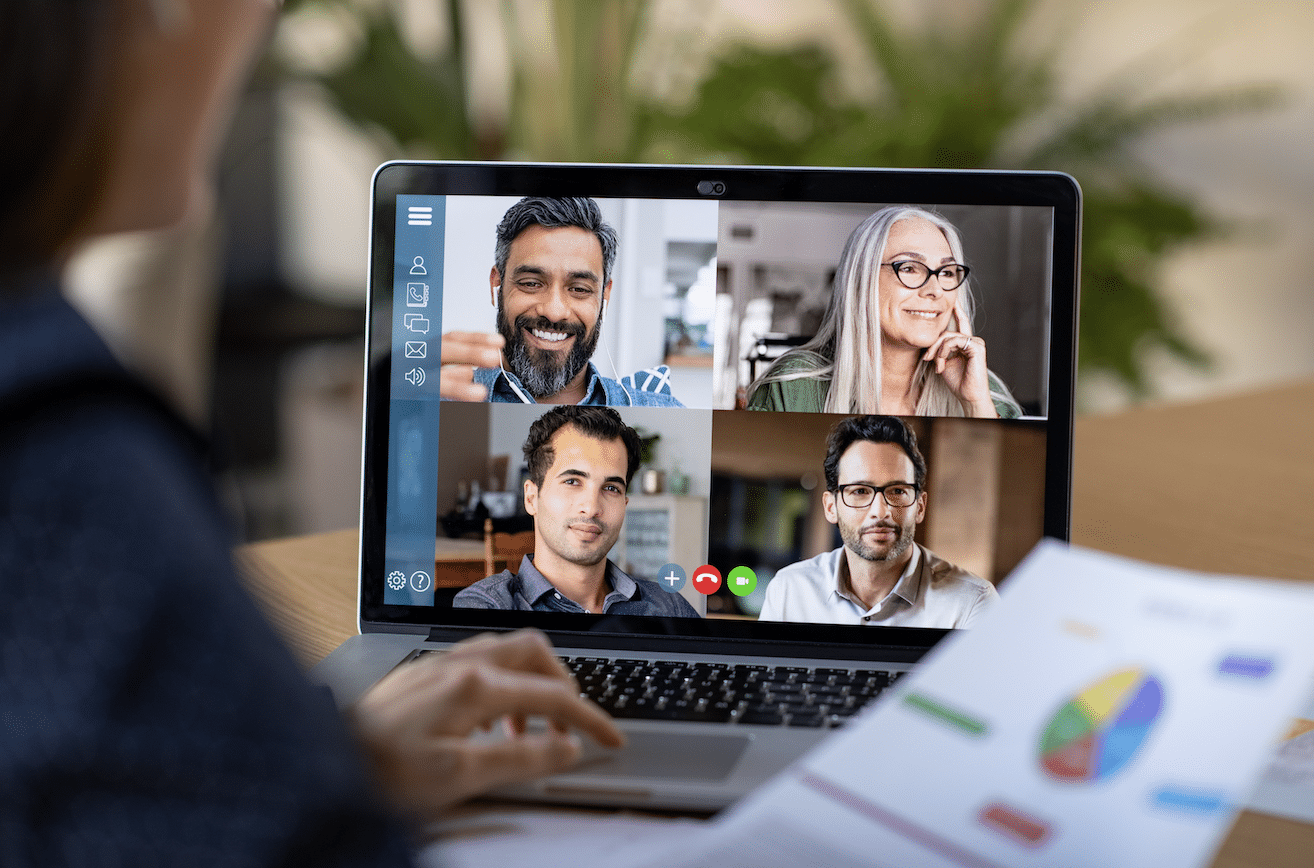
Registrare Zoom senza permesso: metodi e rischi
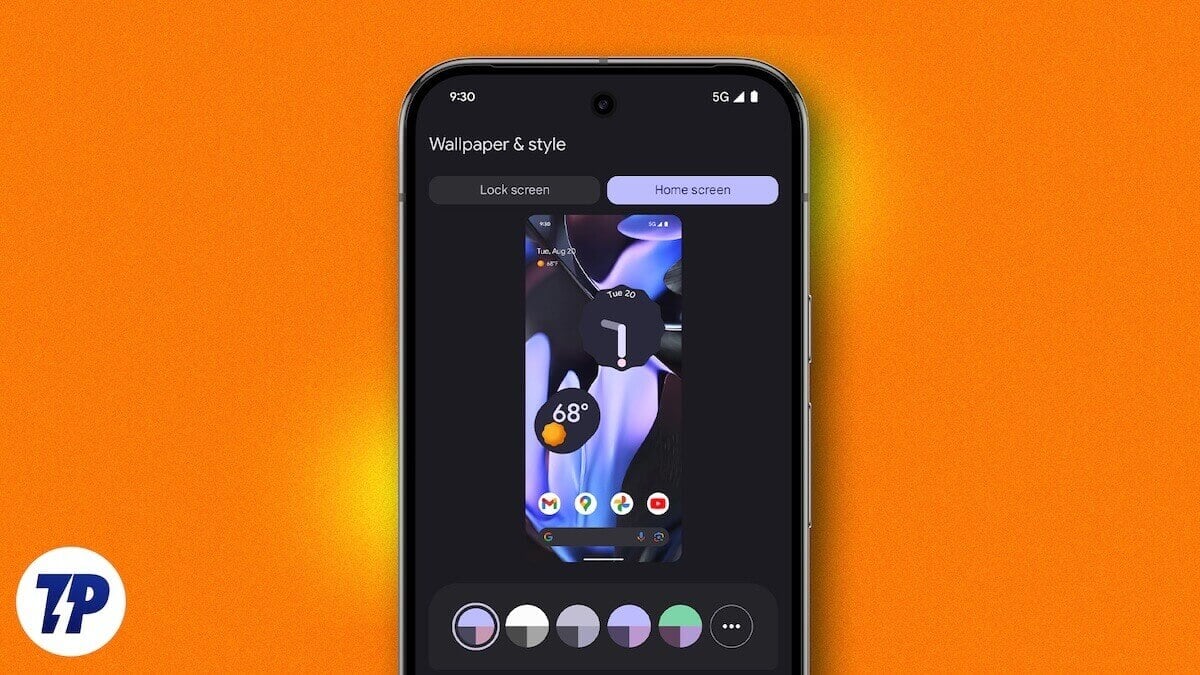
Sfondi diversi per ogni schermata Home su Android

Monitoraggio Apache Tomcat: contatori e regole

Proteggersi dal clickjacking: guida pratica